Nous recevons trop souvent des fichiers exportés depuis InDesign, mais impropres à la traduction dans nos outils de TAO (traduction assistée par ordinateur). Or, comme certains bugs n’arrivent qu’au moment de vous livrer vos traductions en les exportant depuis nos outils de TAO, c’est souvent le début d’une galère sans nom !
L’idéal pour nous comme pour vous, serait l’optimisation préalable de vos fichiers.
Comment optimiser le formatage de vos fichiers InDesign ?
Plusieurs étapes sont nécessaires et je vous conseille de bien vérifier point par point toutes les préconisations ci-dessous.
Pour que nous n’ayons pas besoin de retravailler votre document lors de la traduction, merci de bien utiliser les styles de paragraphe. Ainsi, nous évitons les problèmes liés au taux de foisonnement qui existe entre deux langues.
Pour clarifier les choses dans votre tête, le taux de foisonnement correspond à la différence de longueur d’une même phrase dans plusieurs langues. Par exemple, à contenu égal, l’allemand emploie des phrases bien plus longues que le français.
Il est également essentiel de bien utiliser des styles de caractères pour les modifications locales car tous nos outils de TAO ne « lisent » pas les modifications locales.
Qu’entend-on par « modification locale » ? Une modification locale est le fait d’utiliser la fonction « italique » pour qu’un mot apparaisse en italique, plutôt que d’employer un style de caractère italique.
Il est important de travailler avec un calque différent selon la langue et de bien le nommer afin que l’organisation de votre fichier InDesign parle à tous.
Il est également préférable d’utiliser des listes de numérotation automatique plutôt que de créer à la main des listes numérotées.
Autre recommandation : il est important de créer des tableaux avec la fonction appropriée, pour que chaque ligne soit une cellule (avec son retour paragraphe) et qu’il n’y ait pas plusieurs phrases dans une cellule.
Si certaines images doivent être figées, il faut bien entendu éviter un habillage qui « chasse le texte ».
Dans le cas des images qui peuvent être déplacées, il faut utiliser la fonction des « blocs ancrés » dans lesquels le texte « chasse l’image ». Il est nécessaire de grouper les images avec leurs légendes, et d’utiliser des styles d’objet « taille auto » qui évite qu’un texte ne suive pas son bloc.
Exemple de traduction
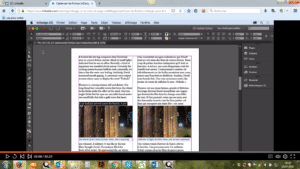
Ci-dessus vous avez un exemple de texte traduit. Au niveau de la ligne surlignée, vous pouvez voir une ligne isolée. Or, comme le bloc image groupé avec sa légende chasse le texte par habillage, on ne peut rien faire même si on clique sur la fonction « lignes solidaires ».
Que doit-on faire dans ce cas-là ? Il faut créer deux blocs indépendants de façon à gérer ce texte supplémentaire de manière plus souple.
Par ailleurs, on peut voir que la traduction de la légende « l’intérieur de l’église Notre Dame » n’est pas complète en anglais, à cause du taux de foisonnement. Commençons par ouvrir le bloc de la légende, et utilisons le style d’objet « taille auto » pour cette légende.
Comment fonctionne ce style d’objet ? C’est assez simple, taille auto permet un dimensionnement automatique à partir du haut du bloc, mais seulement en hauteur. Reste ensuite à regrouper le bloc avec sa légende. Et ainsi de suite pour tous les blocs de légendes de notre document InDesign.
Pour en savoir plus, vous pouvez vous référer à l’aide de Trados, qui est plutôt exhaustive sur le sujet.
Et n’hésitez pas à nous faire part de vos astuces personnelles sur InDesign !

